 Software-Tutorial
Software-Tutorial
 Computer Software
Computer Software
 Wie lösche ich die Cache-Daten des 360 Browsers auf dem PC? Wo ist die Tastenkombination zum Löschen des Caches des 360 Browsers?
Wie lösche ich die Cache-Daten des 360 Browsers auf dem PC? Wo ist die Tastenkombination zum Löschen des Caches des 360 Browsers?
Wie lösche ich die Cache-Daten des 360 Browsers auf dem PC? Wo ist die Tastenkombination zum Löschen des Caches des 360 Browsers?
Bei der täglichen Nutzung eines Computerbrowsers ist das Löschen der Cache-Daten einer der wichtigen Schritte, damit der Browser effizient läuft. Für Benutzer des 360-Browsers ist das Löschen von Cache-Daten von entscheidender Bedeutung, um die Leistung zu verbessern und Speicherplatz freizugeben. Viele Benutzer fragen sich jedoch möglicherweise: Wie lösche ich die Cache-Daten des 360-Browser-Browsers? Gibt es außerdem eine Tastenkombination zum Löschen des 360-Browser-Cache, mit der diese Funktion bequemer erreicht werden kann? Wir werden die Cache-Löschfunktion von 360 Browser eingehend untersuchen und detaillierte Bedienungsrichtlinien und Tastenkombinationen bereitstellen, um Ihnen dabei zu helfen, die zwischengespeicherten Daten von 360 Browser einfach zu löschen und die Leistung des Browsers zu verbessern.

Wie lösche ich die Cache-Daten des 360-Browsers? 1. Führen Sie den 360-Browser auf dem Computer aus.
2 die Menüoption;
 3. Klicken Sie auf die Option [Menü öffnen], ein Dropdown-Menü wird angezeigt und wählen Sie [Internetspuren löschen].
3. Klicken Sie auf die Option [Menü öffnen], ein Dropdown-Menü wird angezeigt und wählen Sie [Internetspuren löschen].
 4. Ein neues Dialogfeld wird angezeigt. Wählen Sie die Cache-Datei aus, die gelöscht werden muss, und legen Sie die Daten fest, die in einem aktuellen Zeitraum gelöscht werden sollen.
4. Ein neues Dialogfeld wird angezeigt. Wählen Sie die Cache-Datei aus, die gelöscht werden muss, und legen Sie die Daten fest, die in einem aktuellen Zeitraum gelöscht werden sollen.
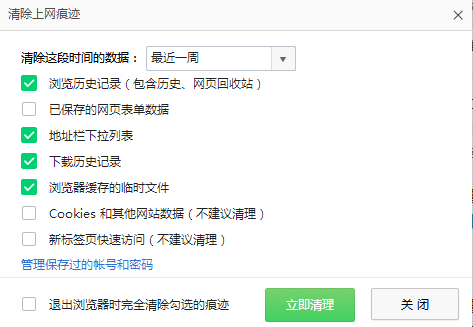 360-Browser-Tastenkombination zum Löschen des Caches
360-Browser-Tastenkombination zum Löschen des Caches
360-Browser-Tastenkombination zum Löschen des Caches ist Strg+Umschalt+Entf.
Verwenden Sie zunächst die Tastenkombinationen [Strg+Umschalt+Entf] auf Ihrem Computer, um das Popup-Fenster [Internetspuren löschen] direkt aufzurufen.
Markieren Sie dann alle und klicken Sie dann auf [Jetzt löschen], um sie zu bereinigen Sicher und schnell Persönliche und private Informationen, die Sie beim Surfen im Internet hinterlassen.
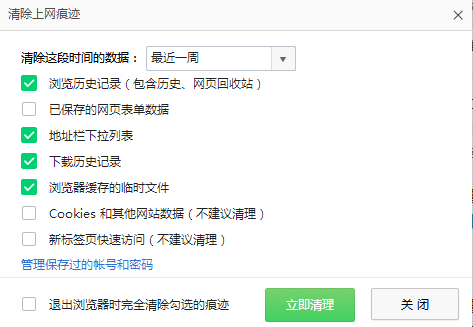 Zusammenfassung: Das Obige hat Ihnen der Herausgeber mitgeteilt, wie Sie die Cache-Daten des 360-Browser-Computers löschen können und wo sich die Cache-Daten befinden und welche Tastenkombinationen zum Löschen des 360-Browser-Cache erforderlich sind. Ich hoffe, es kann Ihnen helfen.
Zusammenfassung: Das Obige hat Ihnen der Herausgeber mitgeteilt, wie Sie die Cache-Daten des 360-Browser-Computers löschen können und wo sich die Cache-Daten befinden und welche Tastenkombinationen zum Löschen des 360-Browser-Cache erforderlich sind. Ich hoffe, es kann Ihnen helfen.
Das obige ist der detaillierte Inhalt vonWie lösche ich die Cache-Daten des 360 Browsers auf dem PC? Wo ist die Tastenkombination zum Löschen des Caches des 360 Browsers?. Für weitere Informationen folgen Sie bitte anderen verwandten Artikeln auf der PHP chinesischen Website!

Heiße KI -Werkzeuge

Undresser.AI Undress
KI-gestützte App zum Erstellen realistischer Aktfotos

AI Clothes Remover
Online-KI-Tool zum Entfernen von Kleidung aus Fotos.

Undress AI Tool
Ausziehbilder kostenlos

Clothoff.io
KI-Kleiderentferner

AI Hentai Generator
Erstellen Sie kostenlos Ai Hentai.

Heißer Artikel

Heiße Werkzeuge

Notepad++7.3.1
Einfach zu bedienender und kostenloser Code-Editor

SublimeText3 chinesische Version
Chinesische Version, sehr einfach zu bedienen

Senden Sie Studio 13.0.1
Leistungsstarke integrierte PHP-Entwicklungsumgebung

Dreamweaver CS6
Visuelle Webentwicklungstools

SublimeText3 Mac-Version
Codebearbeitungssoftware auf Gottesniveau (SublimeText3)

Heiße Themen
 1377
1377
 52
52
![[Bewährt] Dampffehler E87 Fix: Holen Sie sich in Minuten wieder Spielen!](https://img.php.cn/upload/article/202503/18/2025031817560457401.jpg?x-oss-process=image/resize,m_fill,h_207,w_330) [Bewährt] Dampffehler E87 Fix: Holen Sie sich in Minuten wieder Spielen!
Mar 18, 2025 pm 05:56 PM
[Bewährt] Dampffehler E87 Fix: Holen Sie sich in Minuten wieder Spielen!
Mar 18, 2025 pm 05:56 PM
In Artikel werden Ursachen des Dampffehlers E87 erörtert, einschließlich Netzwerkprobleme, Sicherheitssoftware, Serverproblemen, veralteten Clients und beschädigten Dateien. Bietet Präventions- und Lösungsstrategien. [159 Zeichen]
 Dampffehler E87: Was es ist & amp; Wie man es behebt
Mar 18, 2025 pm 05:51 PM
Dampffehler E87: Was es ist & amp; Wie man es behebt
Mar 18, 2025 pm 05:51 PM
Dampffehler E87 tritt aufgrund von Verbindungsproblemen während der Steam -Client -Aktualisierungen oder -starts auf. Beheben Sie es durch Neustart von Geräten, Überprüfung des Serverstatus, Ändern von DNS, Deaktivieren von Sicherheitssoftware, Löschen von Cache oder Neuinstallation von Dampf.
 Easy Fix: Dampffehler E87 erklärt & amp; Gelöst
Mar 18, 2025 pm 05:53 PM
Easy Fix: Dampffehler E87 erklärt & amp; Gelöst
Mar 18, 2025 pm 05:53 PM
Dampffehler E87, verursacht durch Konnektivitätsprobleme, kann durch Neustart, Überprüfung des Internets und das Löschen von Cache behoben werden. Das Anpassen der Dampfeinstellungen hilft, zukünftige Ereignisse zu verhindern.
 So beheben Sie Dampffehlercode E87: Die ultimative Anleitung
Mar 18, 2025 pm 05:51 PM
So beheben Sie Dampffehlercode E87: Die ultimative Anleitung
Mar 18, 2025 pm 05:51 PM
In Artikeln wird die Fixierung des Dampffehler -Codes E87 erläutert, das durch Netzwerkprobleme, beschädigte Dateien oder Clientprobleme verursacht wird. Bietet Schritte zur Fehlerbehebung und Präventionstipps.
 Dampffehler E87: Warum es passiert & amp; 5 Möglichkeiten, es zu beheben
Mar 18, 2025 pm 05:55 PM
Dampffehler E87: Warum es passiert & amp; 5 Möglichkeiten, es zu beheben
Mar 18, 2025 pm 05:55 PM
Dampffehler E87 stört das Spielen bei Dampf aufgrund von Konnektivitätsproblemen. In dem Artikel werden Ursachen wie instabiler Internet- und Serverüberladungen erläutert und bietet Korrekturen wie das Neustart von Steam und das Überprüfen von Updates.
 So fügen Sie Seitenzahlen in Google Docs hinzu
Mar 14, 2025 pm 02:57 PM
So fügen Sie Seitenzahlen in Google Docs hinzu
Mar 14, 2025 pm 02:57 PM
In den Artikel wird angegeben, wie Sie die Seitenzahlen in Google-Dokumenten hinzufügen, anpassen, von einer bestimmten Seite entfernen und mit Schritt-für-Schritt-Anweisungen in Google-Dokumenten entfernen.
 Dampffehlercode E87: Kehren Sie schnell zum Spielen zurück!
Mar 18, 2025 pm 05:52 PM
Dampffehlercode E87: Kehren Sie schnell zum Spielen zurück!
Mar 18, 2025 pm 05:52 PM
In dem Artikel wird der Dampffehlercode E87 erörtert, seine Ursachen wie Netzwerkprobleme, Serverprobleme und beschädigte Dateien und liefert Korrekturen und vorbeugende Maßnahmen, um dies zu vermeiden.
 Behebung wie
Mar 21, 2025 pm 06:19 PM
Behebung wie
Mar 21, 2025 pm 06:19 PM
In Artikel wird die Behebung von "Err_Response_Headers_Multiple_access_control_Allow_Origin" -Fehler in Chrome erläutert, indem Sie mehrere Header mit mehreren Zugriffskontroll-Owl-Origin-Origin-Origin-Originen beheben.



